엑셀의 피벗 테이블은 데이터 분석을 위한 매우 유용한 도구로, 사용자에게 대량의 정보를 직관적으로 요약하고 분석할 수 있는 기능을 제공합니다. 이를 통해 데이터의 패턴과 추세를 쉽게 파악할 수 있으며, 복잡한 계산과 분석을 보다 간편하게 수행할 수 있습니다. 이번 글에서는 엑셀 피벗 테이블을 활용하여 데이터를 효과적으로 분석하는 방법에 대해 알아보겠습니다.

피벗 테이블이란?
피벗 테이블은 데이터를 집계하고 요약할 수 있는 강력한 기능입니다. 사용자는 큰 데이터 세트를 특정 관점에서 간편하게 분석할 수 있으며, 필드의 값을 드래그하여 구성하는 방식으로 쉽게 테이블을 생성할 수 있습니다. 이러한 기능은 다양한 비즈니스 및 연구 환경에서 활용되고 있습니다.
피벗 테이블 생성하기
피벗 테이블을 만들기 위해서는 먼저 분석하고자 하는 데이터가 정리된 상태여야 합니다. 여기서는 피벗 테이블을 만드는 과정에 대해 단계별로 설명하겠습니다.
1단계: 데이터 준비
피벗 테이블을 만들기 위해서는 데이터를 표 형식으로 준비해야 합니다. 데이터의 첫 행에는 각 열의 제목이 있어야 하며, 빈 행이나 열이 없어야 합니다. 데이터가 어떤 형식인지 확인하고 필요한 경우 정리합니다.
2단계: 피벗 테이블 삽입
엑셀에서 피벗 테이블을 삽입하려면, 데이터 범위를 선택하고 삽입 탭에서 피벗 테이블을 클릭합니다. 이어서 피벗 테이블을 삽입할 위치를 선택해야 합니다. 새 워크시트에 삽입하는 것이 일반적입니다.
3단계: 필드 선택
피벗 테이블이 생성되면 필드 목록이 오른쪽에 나타나게 됩니다. 이곳에서 원하는 필드를 선택하여 드래그함으로써 데이터의 구조를 설정할 수 있습니다. 예를 들어, 판매 데이터에서 고객 이름을 행 필드에, 판매 금액을 값 필드에 드래그하여 정보를 요약할 수 있습니다.
피벗 테이블 활용하기
피벗 테이블을 활용하는데 있어 여러 가지 유용한 기능들이 있습니다. 필드를 조정하거나 다양한 요약 방법을 선택하여 데이터를 더욱 심도 있게 분석할 수 있습니다.

정렬 및 필터링 기능 활용
피벗 테이블에서는 간편하게 데이터를 정렬하고 필터링하는 기능을 제공합니다. 각 열 헤더 옆에 있는 화살표를 클릭하여 원하는 방식으로 데이터를 정렬하거나 특정 값을 필터링하여 필요한 정보만 볼 수 있습니다.
- 정렬: 오름차순 또는 내림차순으로 정렬 가능
- 필터링: 특정 조건을 설정하여 데이터를 제한 가능
값 필드 설정 변경하기
값 필드는 기본적으로 합계로 표시되지만, 평균이나 최대값, 최소값 등 다른 방식으로도 나타낼 수 있습니다. 값을 변경하고자 할 경우, 값 필드 옆의 드롭다운 메뉴에서 필요한 계산 방법을 선택하실 수 있습니다.
사용자 지정 정렬
기본적으로 피벗 테이블은 오름차순으로 정렬되지만, 사용자가 원하는 순서로 항목을 정렬하는 것도 가능합니다. 이 과정은 약간의 설정이 필요하지만, 데이터 정확성을 더욱 높여 줄 수 있습니다.
사용자 지정 목록 추가하기
정렬을 위해 사용자 지정 목록을 생성할 수 있습니다. 이를 위해서는 다음과 같은 과정을 따라야 합니다:
- [파일] 메뉴에서 [옵션]을 클릭합니다.
- [고급] 탭으로 이동한 후 [사용자 지정 목록 편집]을 선택합니다.
- 원하는 목록을 추가하고 확인 버튼을 클릭합니다.
이제 필터 버튼을 클릭하여 사용자 지정 정렬 옵션을 선택할 수 있으며, 원하시는 대로 데이터를 정렬할 수 있습니다.
피벗 테이블의 데이터 새로 고침
데이터 원본이 변경되면 피벗 테이블도 함께 업데이트해야 합니다. 이를 위해서는 피벗 테이블 범위 내에서 마우스 오른쪽 버튼을 클릭하고 새로 고침을 선택하면 됩니다. 이렇게 하면 최신 데이터에 기반하여 분석을 수행할 수 있습니다.
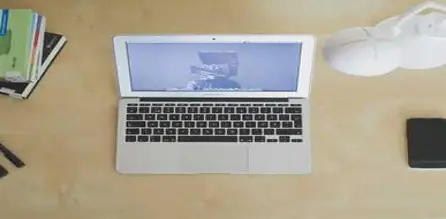
결론
엑셀의 피벗 테이블은 데이터 분석을 보다 쉽고 효율적으로 만들어 줍니다. 필드 선택, 정렬, 필터링 등 다양한 기능을 통해 원하는 정보를 신속하게 추출할 수 있습니다. 이러한 도구를 활용하여 보다 정확한 데이터 분석을 수행하고, 실무에서 업무 효율성을 높일 수 있습니다.
피벗 테이블의 매력을 경험해 보시기를 바랍니다. 처음 접하는 분들도 간단한 단계만 따르면 쉽게 사용할 수 있으니, 데이터 분석의 새로운 세계를 열어보세요!
자주 찾으시는 질문 FAQ
피벗 테이블이란 무엇인가요?
피벗 테이블은 대량의 데이터를 요약하고 분석하는 데 적합한 기능입니다. 이를 통해 사용자는 필요한 정보만을 간 conveniently 추출할 수 있습니다.
피벗 테이블을 어떻게 생성하나요?
피벗 테이블을 만들기 위해서는 우선 데이터를 정리한 후, 엑셀의 삽입 탭에서 피벗 테이블 옵션을 선택하면 됩니다. 원하는 위치에 테이블을 삽입할 수 있습니다.
피벗 테이블의 데이터를 새로 고치는 방법은?
데이터가 변동하면 피벗 테이블도 업데이트해야 합니다. 이를 위해 테이블 내에서 마우스 오른쪽 버튼을 클릭하고 ‘새로 고침’을 선택하면 최신 데이터로 반영됩니다.